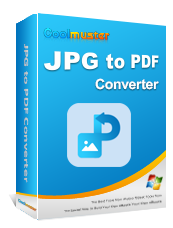PNG 파일 형식은 무손실 사진 압축이 가능하기 때문에 널리 사용됩니다. 그러나 PNG로 사진을 처리해야 했던 적이 있다면 파일이 원하는 대로 작동하도록 하는 것이 얼마나 어려운지 아실 것입니다. 따라서 PDF를 사용하면 이미지를 거의 모든 장치에서 볼 수 있도록 보장하면서 이미지를 더 쉽게 공유할 수 있으므로 PNG를 PDF로 변환해야 합니다. 또한 비밀번호 보호 및 워터마킹과 같은 옵션으로 인해 일반 이미지 파일보다 보호하기가 더 쉽습니다. 이 기사에서는 오프라인 및 온라인 방법을 사용하여 PNG를 PDF로 변환하는 방법을 설명합니다.
지속적인 인터넷 액세스에 의존하지 않으려는 경우 PNG를 PDF로 변환하는 데스크톱 소프트웨어가 있습니다. 인터넷에 접속해야 하는 유일한 때는 설치 파일을 처음 다운로드할 때입니다. 소프트웨어를 다운로드하여 설치한 다음 인터넷 연결 없이 로컬에서 PNG를 PDF로 만들기만 하면 됩니다. 오프라인 방법을 사용하여 PNG를 PDF로 변환하는 방법은 다음과 같습니다.
Coolmuster JPG to PDF Converter 는 Windows 11, 10, 8, 7에서 작동하고 PNG, JPG, TIFF, BMP와 같은 다양한 일반 이미지 형식을 지원하는 유연한 소프트웨어입니다. 이는 사진을 고품질 PDF 파일로 변환하는 간단한 방법입니다. 이 프로그램이 사진을 PDF로 변환할 때 사진의 품질은 변경되지 않습니다. 이 소프트웨어는 원본 자료에 충실한 고품질 PDF를 일관되게 생성합니다.
또한 Coolmuster JPG to PDF Converter 여러 사진을 동시에 변환할 수 있어 시간을 절약할 수 있는 도구입니다. 이 소프트웨어는 최종 제품의 품질을 향상시키기 위해 PDF 문서의 페이지 크기 및 여백을 사용자 정의하는 등의 편집 기능을 제공합니다.
Coolmuster JPG to PDF Converter 의 고유한 기능은 다음과 같습니다.
Coolmuster JPG to PDF Converter 사용하여 PNG를 PDF로 변경하는 방법은 다음과 같습니다.
01 JPG-PDF 변환기를 다운로드, 설치하고 엽니다. "파일 추가" 또는 "폴더 추가" 버튼을 누르고 변환하려는 PNG 이미지를 찾으세요. 또는 PDF 파일을 드래그하세요. 로드된 데이터가 데이터 목록 섹션에 표시됩니다.

02 왼쪽 목록에서 사용하려는 이미지를 선택하고 생성된 PDF의 여백과 페이지 크기를 수정합니다. 그런 다음 기본 출력 폴더를 변경하거나 새 폴더를 입력하십시오.

03 "시작"을 클릭하세요. 진행 중 표시줄에서 변환 상태를 업데이트합니다. 100%에 도달하면 프로세스가 완료됩니다. 생성된 PDF 파일에 액세스하려면 팝업 창에서 "폴더에 표시"를 선택하거나 소프트웨어의 메인 메뉴에서 "폴더 열기"를 선택하세요.

PDF 형식을 만든 Adobe Acrobat은 PNG에서 PDF로의 모든 변환 요구 사항을 처리할 수 있습니다. 다양한 이미지 형식을 TIFF, BMP, GIFF 및 JPG와 같은 PDF로 변환 할 수도 있습니다. 변환 절차의 결과로 사진은 원래 품질을 유지합니다. 다음은 간단한 단계에 따라 Adobe Acrobat을 사용하여 PNG를 PDF로 변환하는 방법입니다.
1단계. Adobe Acrobat을 다운로드하고 실행합니다. 도구 메뉴에서 "PDF 만들기"를 선택하세요.

2단계. "PDF로 변환할 파일 선택" 버튼을 눌러 파일을 추가하세요.
3단계. "PDF로 변환"을 클릭하세요. 완료되면 "파일" 메뉴를 클릭하면 저장 버튼으로 이동됩니다.
미리보기는 macOS에 내장된 이미지 뷰어로, 모든 파일 형식을 변환하고 PDF 형식으로 열 수 있습니다. JPEG, PNG, HEIF, BMP 및 PDF와 같은 다양한 형식으로 이미지 저장을 지원합니다. Mac 에서 PNG를 PDF로 저장하는 방법을 알아보려면 다음의 간단한 단계를 읽어보세요.
Step 1. 작업할 파일을 선택하고 마우스 오른쪽 버튼을 클릭하세요. "다음으로 열기" > "미리보기"를 선택하세요.

2단계. "파일"을 클릭한 다음 "PDF로 내보내기"를 선택합니다.

3단계. 문서를 저장할 위치를 결정하고 새 이름을 지정한 다음 용지 크기와 방향을 선택합니다. 또한 비밀번호로 PDF를 암호화 할 수도 있습니다. 그런 다음 "저장"을 클릭하여 변환된 PNG를 PDF로 저장하세요.
컴퓨터에 추가 소프트웨어 이외의 다른 소프트웨어를 설치하려는 경우 PNG를 PDF로 변환하는 온라인 방법을 권장합니다. 인터넷 연결이 가능한 어느 위치에서나 온라인 도구에 액세스할 수 있으므로 프로그램 설정에 대해 걱정할 필요가 없습니다. 온라인 방법을 사용하여 PNG 파일을 하나의 PDF로 결합하는 방법은 다음과 같습니다.
PNG to PDF 변환기를 사용하면 여러 PNG 이미지에서 PDF를 간단하게 생성할 수 있으므로 구성 및 배포가 더 쉬워집니다. 다운로드 횟수에 제한이 없고, 등록이 필요하지 않으며, 파일에 워터마크가 표시되지 않습니다. PNG to PDF 변환기는 품질 저하 없이 사진을 자동으로 회전, 최적화 및 축소할 수 있습니다.
PNG to PDF 변환기를 사용하여 PNG를 하나의 PDF로 결합하는 방법은 다음과 같습니다.
1단계. PNG to PDF 온라인 웹에서 "파일 업로드" 버튼을 선택하여 파일을 추가합니다.
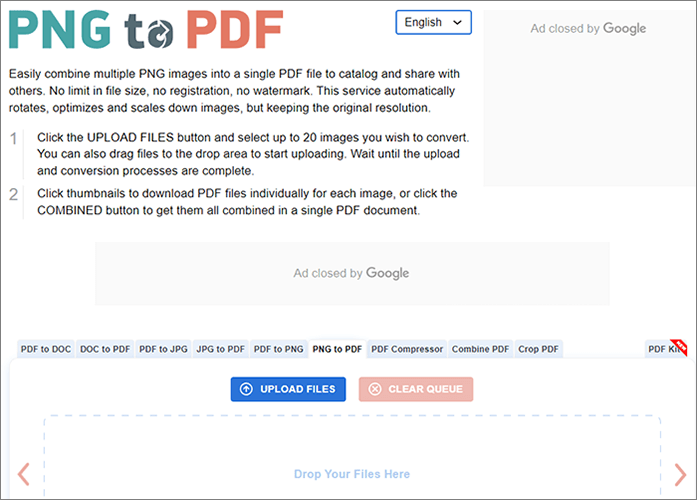
2단계. 각 파일을 독립적으로 다운로드하거나 "결합" 버튼을 클릭하여 PDF로 결합합니다.
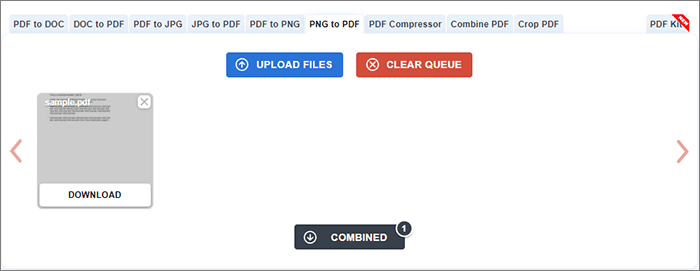
Soda PDF는 복잡한 소프트웨어가 필요 없이 PNG 이미지를 PDF 문서로 빠르고 쉽게 변환하는 온라인 서비스입니다. 변환 프로세스는 2분 미만이 소요되며 이미지 품질을 방해하지 않습니다. Soda PDF를 사용하여 PNG를 PDF로 변환하는 방법은 다음과 같습니다.
1단계. Soda PNG to PDF 웹사이트에서 "파일 선택"을 클릭하여 작업하세요.
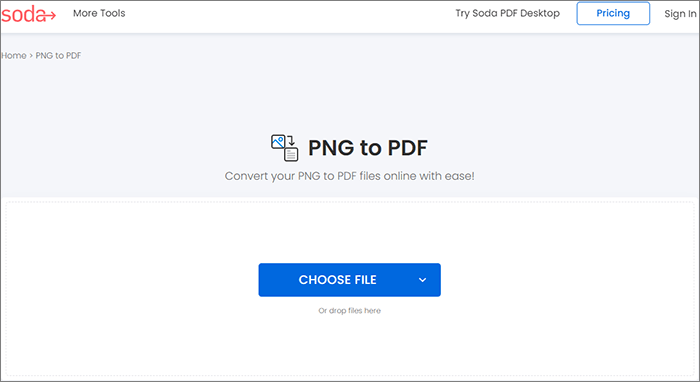
2단계. 파일이 변환되었습니다. 파일을 다운로드합니다.
참고: 고품질의 PDF를 PNG로 변환하는 방법은 무엇입니까? 여기 8가지 전문가의 팁과 요령이 있습니다.
인터넷에서 찾은 PDF 항목을 자주 사용하는 경우 Adobe Acrobat이 익숙할 수 있습니다. 이 웹 기반 PDF 도구에는 유용한 기능이 많이 있으며, 주요 목적은 PDF 파일 작업을 더 쉽게 만드는 것입니다. Adobe Acrobat을 사용하여 PNG에서 PDF로 전환하려면 다음 두 단계만 거치면 됩니다.
1단계. Adobe Acrobat의 PNG를 PDF로 변환 페이지에서 "파일 선택" 버튼을 누르세요.
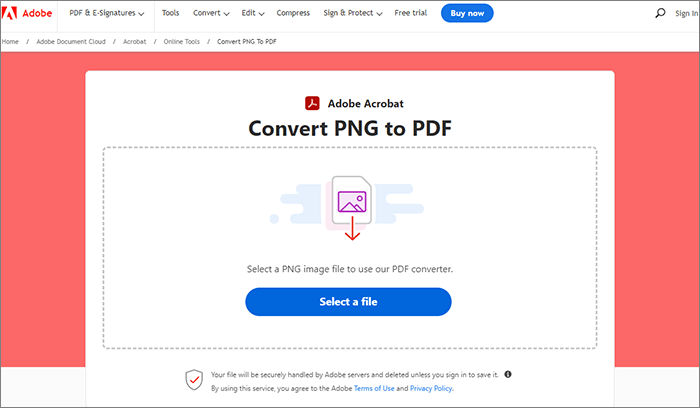
2단계. Adobe가 PNG를 PDF로 변환했습니다. PDF 파일을 다운로드하세요.
Smallpdf는 2분 이내에 PNG를 PDF로 변환할 수 있는 간단한 웹 서비스입니다. GIF, BMP, TIFF, JPG 등의 다른 이미지 형식도 변환할 수 있으며 여러 PNG 이미지를 하나의 PDF로 쉽게 결합 할 수 있습니다. 업로드 및 다운로드 모두 SSL 암호화로 모든 파일의 완전한 기밀이 보장됩니다.
Smallpdf를 사용하여 PNG를 PDF로 저장하는 방법은 다음과 같습니다.
1단계. "파일 선택"을 클릭하거나 Smallpdf PNG to PDF 웹사이트에 PDF를 놓습니다.
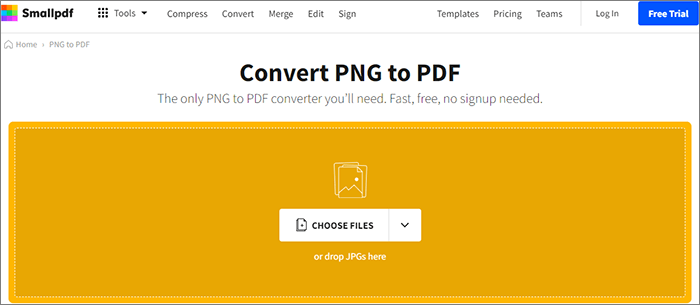
2단계. "변환" 버튼을 탭하세요.
3단계. 변환된 PDF를 다운로드하세요.
Online2PDF는 PNG 파일을 PDF 문서로 효율적으로 변환하도록 설계된 포괄적인 소프트웨어입니다. 이 무료 PNG-PDF 변환기는 결합된 파일이 150MB를 초과하는 경우에만 등록이 필요합니다. 또한 출력 PDF는 입력 이미지의 원래 품질을 정확하게 반영합니다.
Online2PDF를 사용하여 PNG를 PDF로 변환하는 방법은 다음과 같습니다.
1단계. Online2PDF 웹사이트로 이동합니다. 변환하려는 파일을 선택하십시오.
2단계. 파일을 병합하여 하나로 다운로드하도록 선택한 다음 "변환" 버튼을 클릭하세요.

3단계. 작업이 완료되었습니다. 이제 다운로드할 수 있습니다.
PDF Candy는 무단 액세스로부터 자산을 보호하는 데 우선순위를 두고 PNG 파일을 PDF로 변환하는 안전한 솔루션입니다. 일괄 변환 기능을 이용하면 수많은 파일을 변환하여 시간과 작업을 절약할 수 있습니다. 인터넷 연결이 탄탄하다면 이 무료 PNG-PDF 변환기를 사용하면 2분 이내에 PNG를 PDF로 변환할 수 있습니다.
PDF Candy를 사용하여 PNG를 PDF로 만드는 방법은 다음과 같습니다.
1단계. PDF Candy PNG to PDF web을 열고 "+ 파일 추가" 버튼을 클릭하세요.
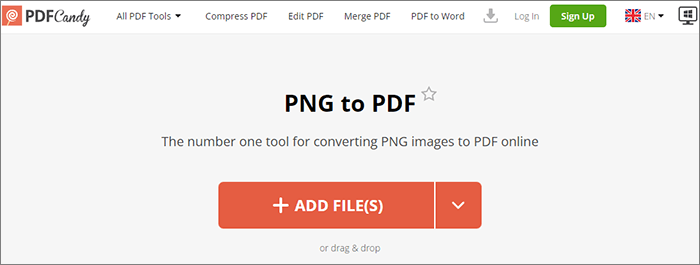
2단계. "1개 파일 변환"을 선택합니다.
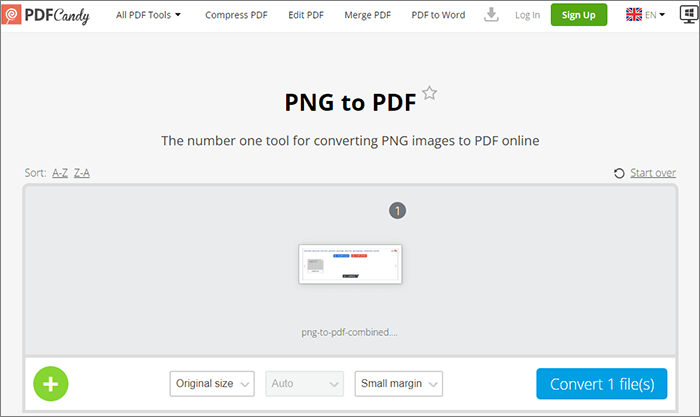
Step 3. 변환이 완료되면 파일을 다운로드하세요.
이 문서에서는 인터넷 연결 여부에 관계없이 PNG를 PDF로 변환할 수 있는 신뢰할 수 있는 선별된 프리웨어 솔루션을 제공합니다. 그러나 PNG를 PDF로 변환하는 방법을 잘 모르는 경우 Coolmuster JPG to PDF Converter 모든 변환 요구 사항을 충족할 것이라고 믿습니다. 문제 없이 PNG를 PDF로 변환하려면 지금 다운로드하세요.
관련 기사:
5가지 빠른 방법으로 iPhone에서 사진을 PDF로 만드는 방법
무료로 사진을 PDF로 변환하는 방법 [오프라인 및 온라인 방법]